Як експортувати нотатки в Apple Notes як PDF на будь-якому пристрої

Дізнайтеся, як експортувати нотатки в Apple Notes як PDF на будь-якому пристрої. Це просто та зручно.
Завантажити YouTube на комп'ютер нескладно, якщо ви знаєте як. У цій статті для вас коротко описано найпростіші способи завантаження відео YouTube на комп’ютер без програмного забезпечення.
YouTube – це найбільша на сьогодні соціальна мережа для обміну відео, у яку щодня завантажуються мільйони кліпів. Ви можете безкоштовно дивитися відео на YouTube. Однак, якщо ви хочете завантажити їх на свій комп’ютер, вам знадобиться допомога сторонньої програми.
Способи завантаження відео з Youtube без програмного забезпечення
Ddownr — це безкоштовний, швидкий і безпечний онлайн-завантажувач відео. Він надає вам можливість завантажувати відео YouTube на комп’ютер високої якості без встановлення програмного забезпечення. Все, що вам потрібно зробити, це дотримуватися цих інструкцій:
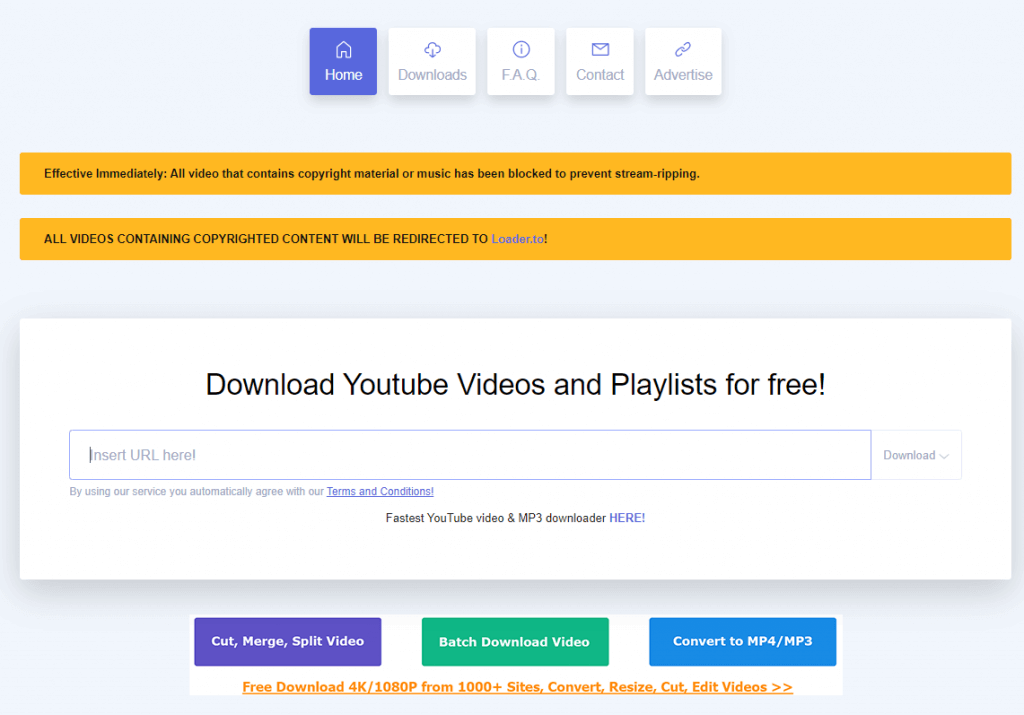
Перевага:
Дефект:
Крок 1. Перейдіть за посиланням на відео YouTube, яке потрібно завантажити.
Крок 2. Додайте літеру «pp» після слова «youtube» у посиланні та натисніть Enter (Наприклад: (https://www.youtubepp.com/watch?v=...)
Крок 3: Виберіть формат відео для завантаження та натисніть кнопку «Завантажити» .

Крім того, ви також можете безпосередньо перейти на веб-сайт https://yt1s.com/vi1, потім вставити посилання YouTube на відео в порожнє поле та натиснути « Конвертувати» . Далі виберіть формат і натисніть кнопку «Завантажити» , як зазначено вище.
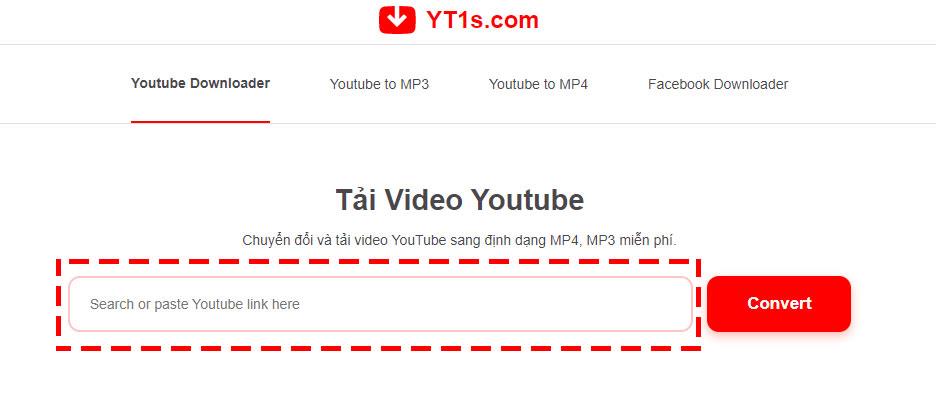
Крок 1: Відвідайте https://9convert.com/
Крок 2. Вставте посилання на відео YouTube у порожнє поле, а потім натисніть кнопку «Пуск» поруч із ним або натисніть Enter .
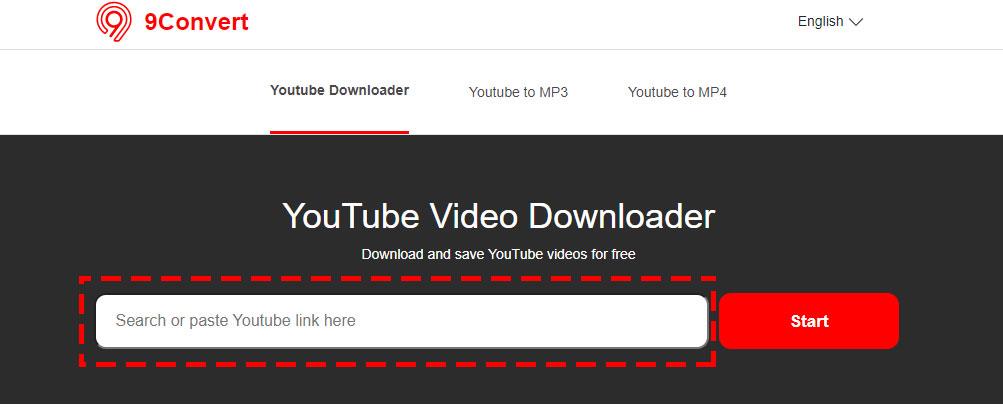
Крок 3 : Виберіть формат відео для завантаження, а потім натисніть кнопку «Завантажити» , щоб завантажити відео на свій пристрій.
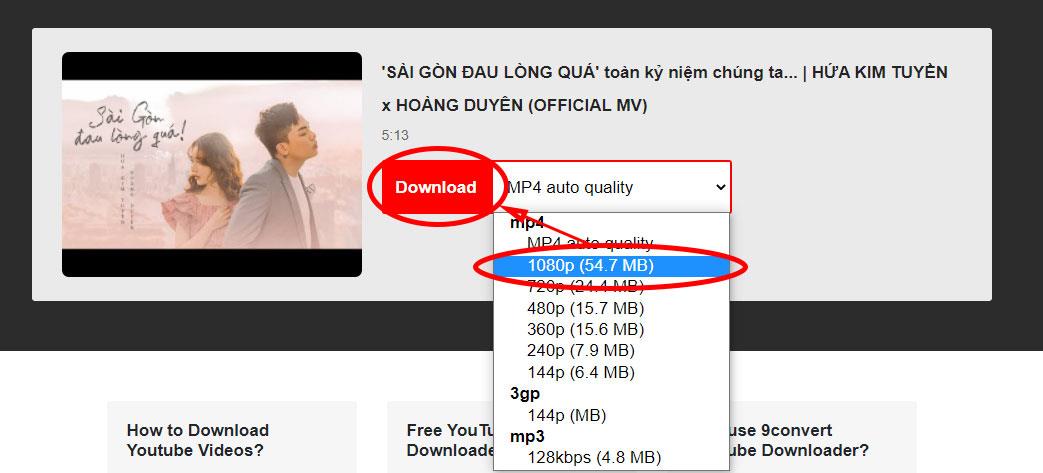
Крок 1 : Ви отримуєте доступ за адресою https://youtubemp4.to/en3/.
Крок 2. Вставте посилання на відео YouTube, яке потрібно завантажити, у порожнє поле та натисніть Enter .
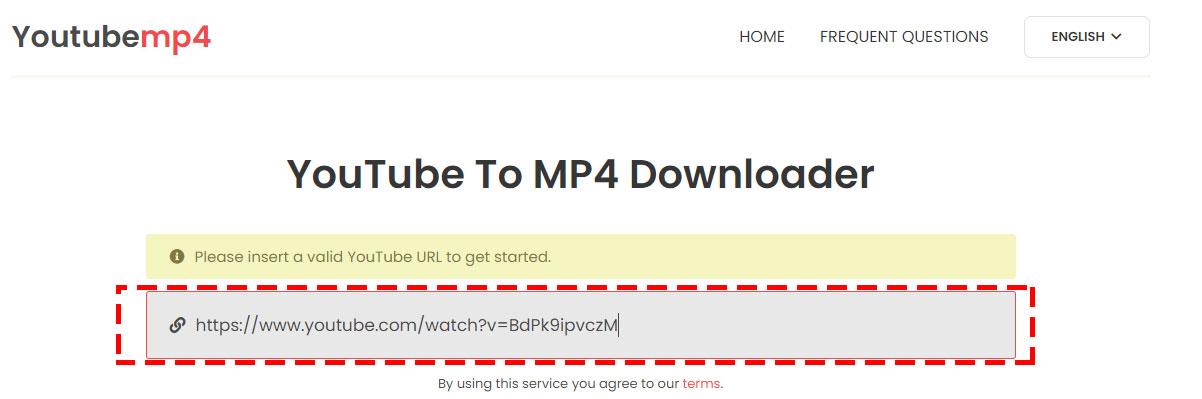
Крок 3. Натисніть кнопку «Завантажити» в кінці відеоформату, який потрібно завантажити.
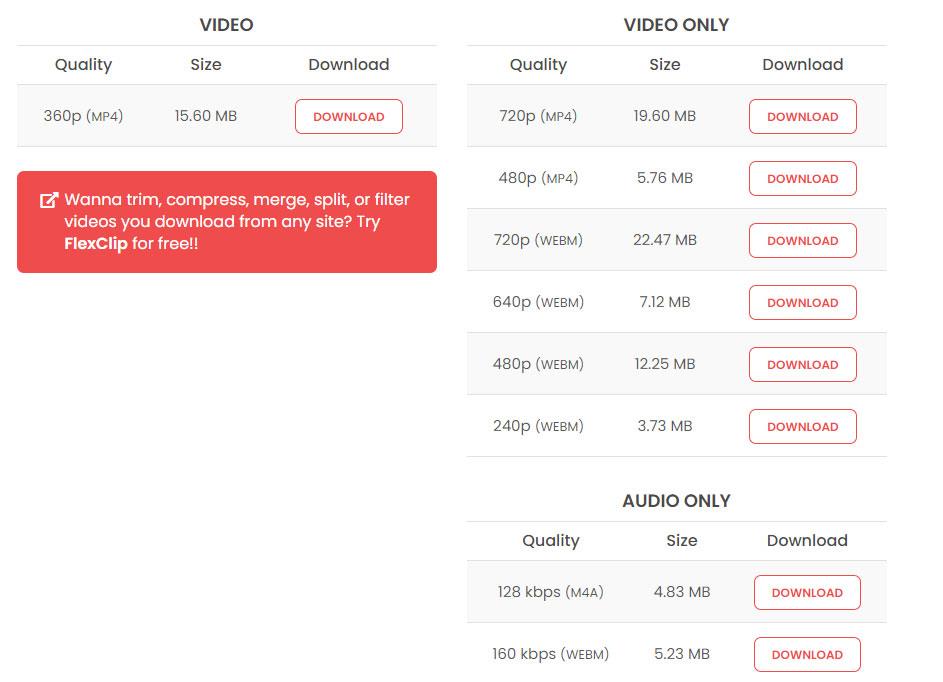
Крок 1. Спочатку перейдіть на домашню сторінку YouTube і знайдіть відео, яке хочете завантажити. У цей час в адресному рядку відображатиметься URL-адреса відео.
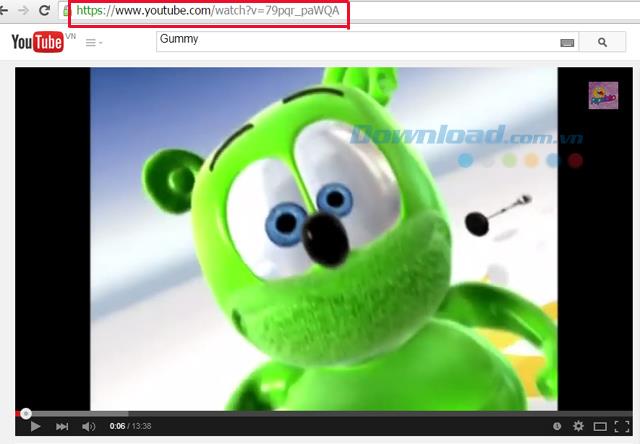
Крок 2. В адресному рядку замініть www. з літерою ss перед ім’ям домену youtube.com , як показано на зображенні нижче, і натисніть Enter (нова URL-адреса стане такою: ssyoutube.com/...... добре)
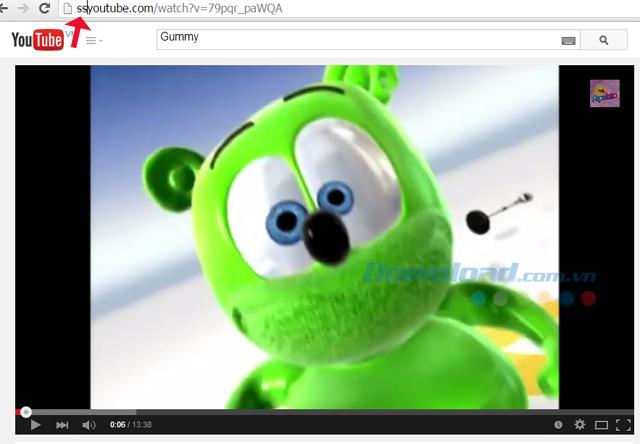
Крок 3. На цьому етапі система автоматично перенесе сторінку, яку ви переглядаєте, на проміжний веб-сайт Savefrom.net , що дозволяє безкоштовно завантажувати відео. Тут ви побачите назву відео, час і посилання на YouTube, а праворуч – посилання для завантаження .
Я рекомендую вам не натискати кнопку «Завантажити » , а натиснути кнопку «Більше », щоб вибрати формат файлу, який ви хочете завантажити. Є багато форматів, які ви можете вибрати. Якщо ви хочете завантажити відео високої якості, натисніть на формат. найвища роздільна здатність для завантаження відео на ваш пристрій.
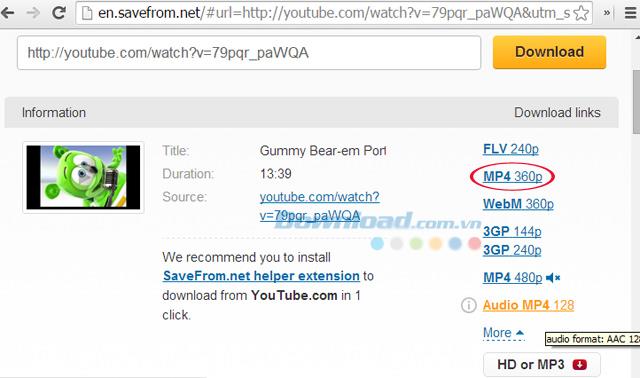
Тут ми виберемо формат MP4 360p для завантаження відео на комп’ютер.
Крок 1. Перейдіть до відео, яке хочете завантажити, видаліть слово «ube» в адресному рядку та натисніть Enter.
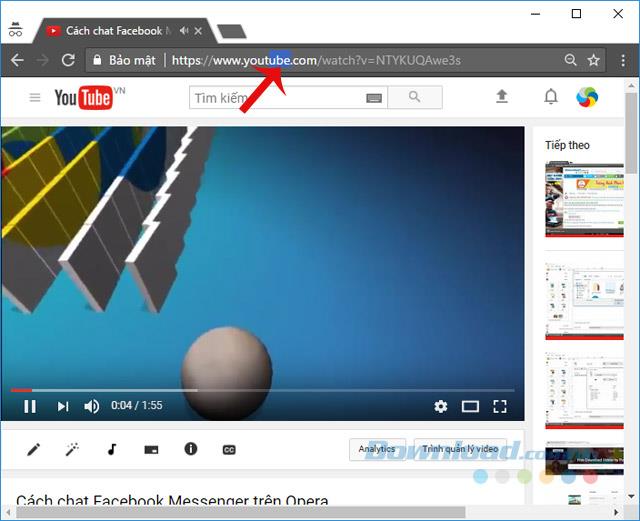
Крок 2: Одразу після цього він автоматично переходить на нову сторінку. Тут ви можете вибрати період часу для завантаження відео, вибрати формат файлу для завантаження MP3 , MP4 або Gif , потім вибрати якість відео внизу та натиснути «Записати MP3» .
Крок 3: Відбудеться процес завантаження відео, зачекайте трохи. Швидке або повільне завантаження файлів залежить від розміру файлу та швидкості мережі.
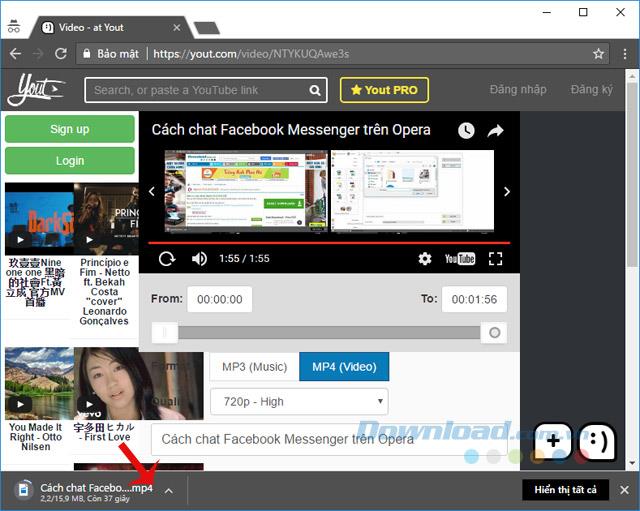
Це також веб-сайт, який підтримує надзвичайно швидке завантаження відео Youtube за допомогою того самого методу, що й два вищезазначені методи. Просто перейдіть до відео YouTube, яке потрібно завантажити, а потім додайте слово x2 після слова youtube на URL-адресі відповідно до інструкцій нижче:

І за допомогою цього методу ви можете зробити те саме на мобільному телефоні, щоб дуже швидко завантажити відео Youtube на свій телефон!
Ви можете отримати прямий доступ до домашньої сторінки x2Convert за таким посиланням: https://x2convert.com/vi/LinkYoutube
Ви можете перейти сюди: https://sconverter.com/vi/ і вставити посилання на відео YouTube для завантаження або просто змінити слово ... be ... (у слові Youtube на URL-адресі) на .. 10 . Ви можете негайно завантажити це відео на свій комп’ютер або навіть на телефон.

Крок 1. Відвідайте сайт SaveTheVideo.com, скопіюйте та вставте URL-адресу відео YouTube, яке потрібно завантажити, у поле Введіть тут посилання на відео .
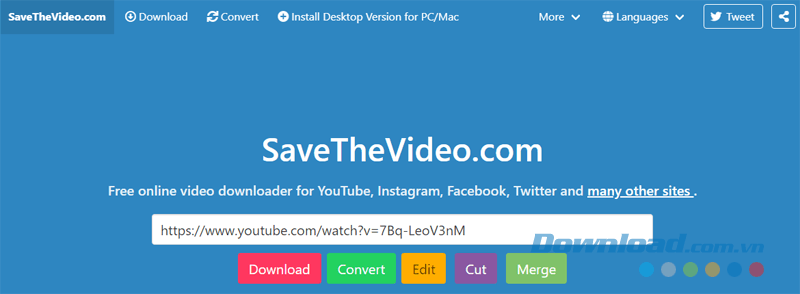
Крок 2. Ця сторінка має 5 варіантів для користувачів на вибір:
У рамках цієї статті ми допоможемо вам завантажити відео на свій комп’ютер, тому ви виберете кнопку «Завантажити» .
Крок 3 : на екрані нижче виберіть кнопку «Завантажити відео», щоб завантажити відео з Youtube, і готово.
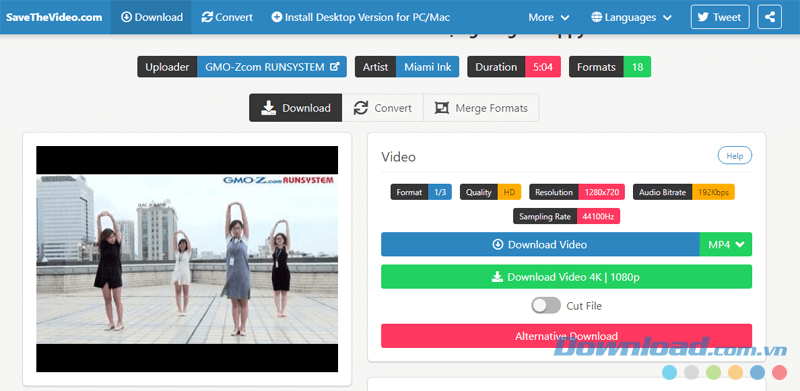
Натисніть кнопку Завантажити відео (MP4), щоб почати завантаження відео на свій комп’ютер
Відвідайте веб-сайт https://www.y2mate.com/ і зробіть те саме, що й вище: скопіюйте та вставте URL-адресу YouTube, яку ви хочете завантажити, у поле пошуку або введіть посилання... , а потім натисніть кнопку « Пуск» .
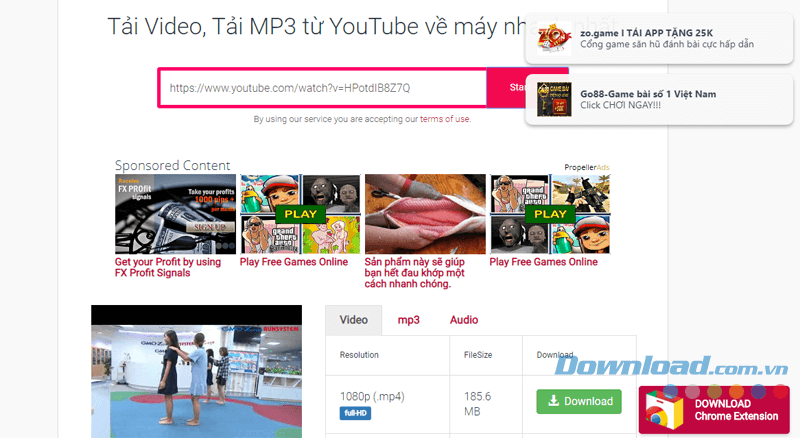
Завантажуйте відео з Youtube за допомогою Y2Mate
Крок 2 : прокрутіть вниз до нижнього екрана та натисніть синю кнопку «Завантажити», щоб завантажити відео.
Крок 1 : увійдіть у OnlineVideoConverter за допомогою кнопки завантаження вище, виберіть посилання «Перетворити відео» (перша піктограма ліворуч).
Крок 2 : Вставте посилання на відео, яке ви хочете завантажити, у поле Вставити посилання тут.., а потім натисніть кнопку СТАРТ . Процес отримання відео веб-сайтом залежатиме від того, наскільки воно довге чи коротке. Після завантаження ви побачите інтерфейс веб-сайту таким чином:
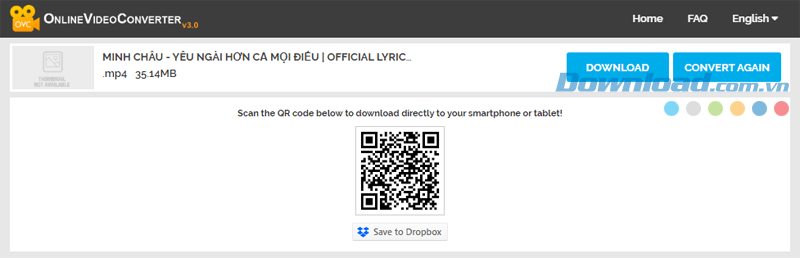
Завантажуйте відео з Youtube за допомогою OnlineVideoConverter
Крок 3 : натисніть кнопку «Завантажити» , щоб почати завантаження відео на свій комп’ютер. Якщо ви хочете завантажити відео на свій телефон, просто вийміть телефон і відскануйте QR-код на зображенні «Сканувати QR-код» під розділом завантаження відео.
Після завантаження відео з YouTube на свій пристрій багато хто з вас задається питанням, який музичний плеєр і відеопрограму вибрати для відкриття? Далі EU.LuckyTemplates запропонує вам наступне програмне забезпечення:
Тепер ви можете завантажувати будь-яке відео на YouTube і насолоджуватися ним без будь-яких турбот. Однак, якщо ви експерт у завантаженні відео та фільмів, знайти професійне програмне забезпечення для завантаження відео та файлів буде набагато практичніше. Ви можете звернутися до одного з наступних програм, яке підтримує завантаження відео та файлів:
Бажаємо годин веселих розваг!
Дізнайтеся, як експортувати нотатки в Apple Notes як PDF на будь-якому пристрої. Це просто та зручно.
Як виправити помилку показу екрана в Google Meet, що робити, якщо ви не ділитеся екраном у Google Meet? Не хвилюйтеся, у вас є багато способів виправити помилку, пов’язану з неможливістю поділитися екраном
Дізнайтеся, як легко налаштувати мобільну точку доступу на ПК з Windows 11, щоб підключати мобільні пристрої до Wi-Fi.
Дізнайтеся, як ефективно використовувати <strong>диспетчер облікових даних</strong> у Windows 11 для керування паролями та обліковими записами.
Якщо ви зіткнулися з помилкою 1726 через помилку віддаленого виклику процедури в команді DISM, спробуйте обійти її, щоб вирішити її та працювати з легкістю.
Дізнайтеся, як увімкнути просторовий звук у Windows 11 за допомогою нашого покрокового посібника. Активуйте 3D-аудіо з легкістю!
Отримання повідомлення про помилку друку у вашій системі Windows 10, тоді дотримуйтеся виправлень, наведених у статті, і налаштуйте свій принтер на правильний шлях…
Ви можете легко повернутися до своїх зустрічей, якщо запишете їх. Ось як записати та відтворити запис Microsoft Teams для наступної зустрічі.
Коли ви відкриваєте файл або клацаєте посилання, ваш пристрій Android вибирає програму за умовчанням, щоб відкрити його. Ви можете скинути стандартні програми на Android за допомогою цього посібника.
ВИПРАВЛЕНО: помилка сертифіката Entitlement.diagnostics.office.com



![[ВИПРАВЛЕНО] Помилка 1726: Помилка виклику віддаленої процедури в Windows 10/8.1/8 [ВИПРАВЛЕНО] Помилка 1726: Помилка виклику віддаленої процедури в Windows 10/8.1/8](https://img2.luckytemplates.com/resources1/images2/image-3227-0408150324569.png)
![Як увімкнути просторовий звук у Windows 11? [3 способи] Як увімкнути просторовий звук у Windows 11? [3 способи]](https://img2.luckytemplates.com/resources1/c42/image-171-1001202747603.png)
![[100% вирішено] Як виправити повідомлення «Помилка друку» у Windows 10? [100% вирішено] Як виправити повідомлення «Помилка друку» у Windows 10?](https://img2.luckytemplates.com/resources1/images2/image-9322-0408150406327.png)


